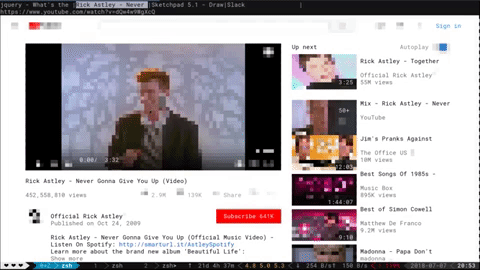Eles levam uma vida quase sem uso de interface gráfica. Muitos têm no Terminal o seu companheiro de trabalho, sem uso de mouse, por exemplo. Pode parecer um pouco fora da realidade já que estamos acostumados a fazer tudo com o clique de um mouse. Hoje, o navegador, o processador de texto, o cliente de e-mail ou o reprodutor multimídia são projetados para serem facilmente controlados. No entanto, existem aqueles que preferem fazer tudo no modo de texto .
É claro, é o que acontece com alguns usuários avançados do Linux (e hackers de filmes, é claro) que usam desenvolvimentos como os chamados ‘gerenciadores de ladrilhos’ para organizar seu desktop como uma série de janelas de terminal . Às vezes eles usam programas com sua interface gráfica, mas se há algo que o Linux oferece, é a possibilidade de não depender do mouse praticamente para nada. Embora isso, claro, tenha suas desvantagens.
(Quase) tudo pode ser feito a partir do terminal
Se alguém percorrer o r / unixporn, verá ambientes de desktop em que esse amor pelo terminal e o espírito original dos sistemas Unix é maximizado.
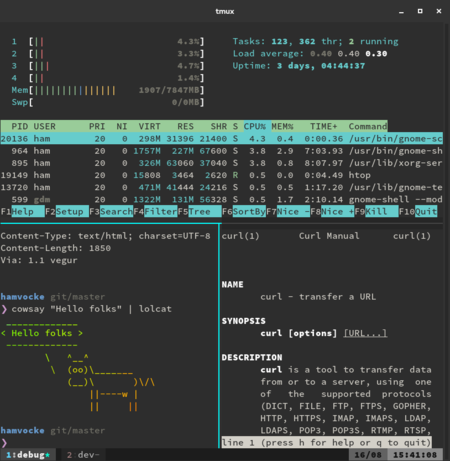
Esse espírito pode ir mais longe em alguns casos mais extremos em que as janelas e os componentes gráficos quase desaparecem completamente. Muitos usam apenas um desktop totalmente dedicado ao terminal e aos aplicativos que são executados dentro dele.
Você pode fazer tudo no modo de terminal? Veja algumas ferramentas.
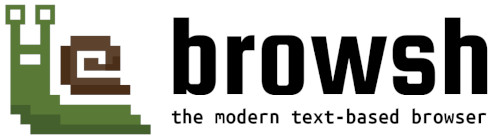
A verdade é que no Linux é difícil encontrar coisas que não podem ser feitas no modo de texto. No Reddit veja o grupo r / commandline.
É aqui que os usuários falam sobre desenvolvimentos que aproveitam ao máximo o terminal. Porém, existem todos os tipos de aplicativos que podem ser usados no console. Em The Outer Linux tem uma lista completa classificadas por assunto: acessórios, ferramentas de desenvolvimento, jogos, navegadores de internet, players de áudio, software de escritório e, claro, um mundo de utilitários do sistema que permitem a monitorização isso tudo em Linux.
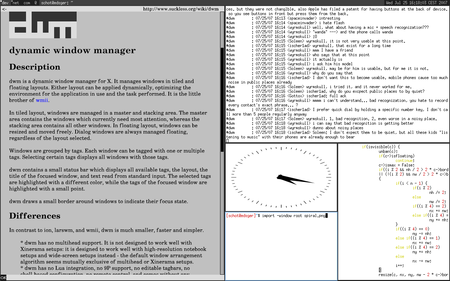
Essas ferramentas nos permitem ter uma sessão de trabalho que não deixa a desejar. Play Music (mopidy, CMUs), edição de texto (vim, emacs), tem um navegador de arquivos (o lendário midnightcommander, nnn), respondendo a e-mail (mutt, sup), navegar na internet (links, lynx) ou seguir o RSS feeds (newsbeuter, newsboat). Estas são algumas das possibilidades das aplicações.
Gerenciadores
Há tudo e para todos. Podemos não apenas executar todas essas tarefas a partir do terminal, mas gerenciar toda uma área de trabalho com seus aplicativos ao toque de um teclado dispensando o mouse.
É aí que entram os gerenciadores de janelas para otimizar o uso da área disponível. Eles redistribuem espaços para cada janela de acordo com as necessidades. Entre os destaques estão i3, awesome, xmonad ou dwm.
Todos eles permitem gerenciar todos os tipos de aplicativos e não apenas o terminal, mas os usuários avançados geralmente aproveitam esses ‘gerenciadores de ladrilhos’ para maximizar o modo de texto que usam em todos os seus aplicativos.
Como alguém que usa apenas o mouse funciona?
Temos um bom exemplo que esse usuário ofereceu em seu blog, contando sua experiência com esse modo de texto para toda a sua área de trabalho. Este desenvolvedor teve como objetivo executar tudo o que pudesse a partir de seu terminal. O objetivo é “para poder usá-lo de forma consistente em qualquer lugar, incluindo computadores modestos ou um telefone“.
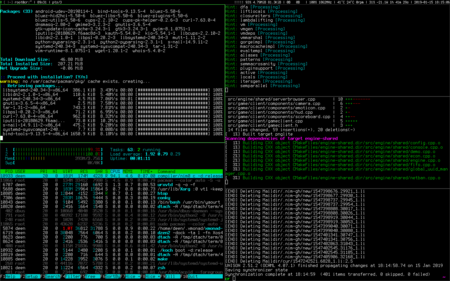
Além disso, ele explicou, este tipo de sistema permite que você controle quase tudo com o teclado. “Eu prefiro usar o mouse apenas quando faz sentido”, declarou.
Ao explicar como eles funcionam esclareceu como a partir de xmonad poderia gerenciar todas as janelas e terminais específicos como tmux. Este tem características muito interessantes como “dissociar” terminais. Então, é possível pausar uma sessão de trabalho em um terminal para continuar mais tarde sem perder nada.
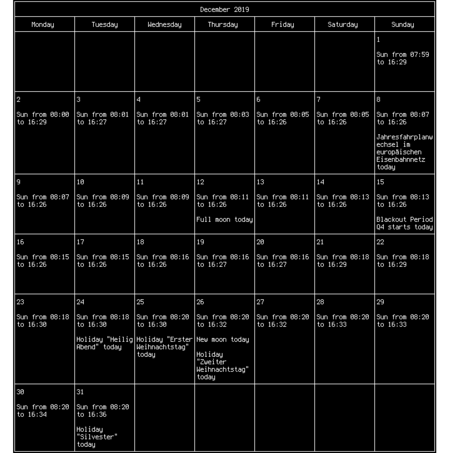
Este usuário estava usando todos os tipos de ferramentas de monitoramento para o seu trabalho (nada de Task Manager do Windows: todos novamente em modo texto com maravilhas como htop, ncdu, lm_sensors, ou nmap Gerencia e-mail com o fetchmail, procmail e mutt citado, acompanhe as novidades com o já mencionado newsboat e organize seu calendário com Remind .
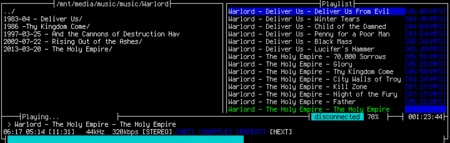
Se você quer ouvir música use o MOC, enquanto o mpv (também para Windows, Mac e Android) é sua alternativa para assistir vídeos. Este último é um exemplo de que trabalhar no modo de texto não significa desistir de imagens ou vídeos. No entanto, é surpreendente o quanto esse usuário foca em tirar proveito do poder do terminal.
Emacs como sistema operacional
A “loucura” não termina aí. Há usuários que tentam ir ainda mais longe. Querem transformar algumas aplicações específicas no centro do seu trabalho em frente a uma tela. Aqui o emacs é um dos mais versáteis. Existem até propostas para duplicar sua função e transformá-lo em um sistema operacional completo.
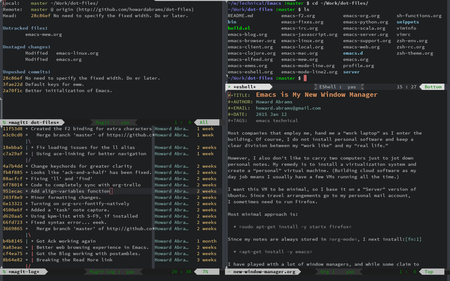
O famoso editor de texto, em constante batalha com o vim, revelou-se versátil ao ponto de absurdo. Em artigos como este, um usuário mostrou como o emacs poderia se tornar um gerenciador de janelas para executar todos os tipos de aplicativos sempre no modo de texto, é claro.
É verdade que para algumas áreas o autor fez uso de aplicativos com sua interface gráfica. Porém, em muitos outros o “amor” pelo terminal é tão claro quanto surpreendente. As desvantagens podem ser igualmente claras para muitos de nós. Mas para esses usuários executar tudo no modo terminal faz sentido.
Como de costume, a melhor parte é que todos podem escolher como querem trabalhar quando usam um computador. Com certeza, devemos reconhecer que esse tipo de abordagem é perfeita para minimizar o consumo de recursos ou evitar distrações. Talvez não seja uma má idéia dar a eles uma chance, não acha?